Win8安装USB3.0 及USB设备的技巧
USB 2.0 符号
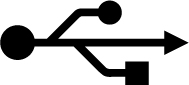 USB 3.0 符号
USB 3.0 符号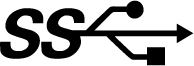
如果你安装的是 USB 3.0 设备,则可能有一根用于该设备的蓝色电缆。 你可能还会在电缆一端的连接器中以及电脑或 USB 集线器的端口中看到蓝色标签。 无论电缆和端口的颜色如何,所有 USB 3.0 电缆和端口上都会有 USB 3.0 符号。
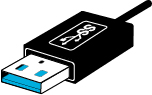 带有内部蓝色标签的 USB 连接器 电缆一端连接器上的 USB 3.0 符号
带有内部蓝色标签的 USB 连接器 电缆一端连接器上的 USB 3.0 符号  连接 USB 设备
连接 USB 设备 如果你的 USB 设备附带了说明,请使用该信息来安装此设备。 否则,请按照下列一般性的说明操作。
安装 USB 设备的步骤
1.如果你的设备有一根电源线,请将它插入。
2.使用附加到设备的单独电缆或电线将该设备连接到电脑。
确保对 USB 3.0 设备使用 USB 3.0 端口。 如果没有 USB 3.0 端口,你可以使用最方便的可用端口。
3.打开你的设备,然后等待windows查找并安装合适的驱动程序。
4.安装完成后,请查看设备附带的信息,看看是否需要安装其他软件。
注意:如果在将早期的 USB 设备插入到 USB 3.0 端口时,该设备无法正常工作,请尝试将其连接到 USB 2.0 端口。
断开 USB 设备
大多数 USB 设备都可以直接拔出即可,如键盘或鼠标。 但是,在拔出存储设备(如 U 盘)之前,请确保已将文件保存到该驱动器中,然后才能将其移除。 我们还建议你弹出驱动器,以确保驱动器上的所有活动均已完成。
弹出驱动器的步骤
1.从屏幕右边缘向中间轻扫,点击“设置”,然后点击“更改电脑设置”。
(如果使用鼠标,则指向屏幕右上角,然后将指针向下移动,单击“设置”,然后单击“更改电脑设置”。)
2.点击或单击“设备”。
3.依次点击或单击要弹出的设备、“删除”图标 以及“删除”。
推荐系统
番茄花园 Windows 10 极速企业版 版本1903 2022年7月(32位) ISO镜像快速下载
语言:中文版系统大小:3.98GB系统类型:Win10番茄花园 Windows 10 32位极速企业版 v2022年7月 一、系统主要特点: 使用微软Win10正式发布的企业TLSB版制作; 安装过程全自动无人值守,无需输入序列号,全自动设置; 安装完成后使用Administrator账户直接登录系统,无需手动设置账号。 安装过程中自动激活
新萝卜家园电脑城专用系统 Windows10 x86 企业版 版本1507 2022年7月(32位) ISO镜像高速下载
语言:中文版系统大小:3.98GB系统类型:Win10新萝卜家园电脑城专用系统 Windows10 x86企业版 2022年7月 一、系统主要特点: 使用微软Win10正式发布的企业TLSB版制作; 安装过程全自动无人值守,无需输入序列号,全自动设置; 安装完成后使用Administrator账户直接登录系统,无需手动设置账号。 安装过程
笔记本&台式机专用系统 Windows10 企业版 版本1903 2022年7月(32位) ISO镜像快速下载
语言:中文版系统大小:3.98GB系统类型:Win10笔记本台式机专用系统 Windows 10 32位企业版 v2022年7月 一、系统主要特点: 使用微软Win10正式发布的企业TLSB版制作; 安装过程全自动无人值守,无需输入序列号,全自动设置; 安装完成后使用Administrator账户直接登录系统,无需手动设置账号。 安装过
笔记本&台式机专用系统 Windows10 企业版 版本1903 2022年7月(64位) 提供下载
语言:中文版系统大小:3.98GB系统类型:Win10笔记本台式机专用系统 Windows10 64专业版 v2022年7月 一、系统主要特点: 使用微软Win10正式发布的专业版制作; 安装过程全自动无人值守,无需输入序列号,全自动设置; 安装完成后使用Administrator账户直接登录系统,无需手动设置账号。 安装过程中自动
雨林木风 Windows10 x64 企业装机版 版本1903 2022年7月(64位) ISO镜像高速下载
语言:中文版系统大小:3.98GB系统类型:Win10新雨林木风 Windows10 x64 企业装机版 2022年7月 一、系统主要特点: 使用微软Win10正式发布的企业TLSB版制作; 安装过程全自动无人值守,无需输入序列号,全自动设置; 安装完成后使用Administrator账户直接登录系统,无需手动设置账号。 安装过程中自动激活
深度技术 Windows 10 x64 企业版 电脑城装机版 版本1903 2022年7月(64位) 高速下载
语言:中文版系统大小:3.98GB系统类型:Win10深度技术 Windows 10 x64 企业TLSB 电脑城装机版2022年7月 一、系统主要特点: 使用微软Win10正式发布的企业TLSB版制作; 安装过程全自动无人值守,无需输入序列号,全自动设置; 安装完成后使用Administrator账户直接登录系统,无需手动设置账号。 安装过程
电脑公司 装机专用系统Windows10 x64 企业版2022年7月(64位) ISO镜像高速下载
语言:中文版系统大小:3.98GB系统类型:Win10电脑公司 装机专用系统 Windows10 x64 企业TLSB版2022年7月一、系统主要特点: 使用微软Win10正式发布的企业TLSB版制作; 安装过程全自动无人值守,无需输入序列号,全自动设置; 安装完成后使用Administrator账户直接登录系统,无需手动设置账号。 安装过
新雨林木风 Windows10 x86 企业装机版2022年7月(32位) ISO镜像高速下载
语言:中文版系统大小:3.15GB系统类型:Win10新雨林木风 Windows10 x86 专业版 2022年7月 一、系统主要特点: 使用微软Win10正式发布的专业版制作; 安装过程全自动无人值守,无需输入序列号,全自动设置; 安装完成后使用Administrator账户直接登录系统,无需手动设置账号。 安装过程中自动激活系统,无
相关文章
- 使用Win8.1的免打扰模式去掉烦人的弹出窗口
- ubuntu 16.04使用软件中心升级软件后桌面显示空白该怎么办?
- U盘启动盘如何安装Win7+Win8双系统史上最详细教程
- win8.1系统中怎么安装小米随身wifi WIN8.1系统安装小米随身wifi驱动图文教程
- 在Ubuntu系统上配置PXE服务器的教程
- 双系统中如何禁掉Win8的hybridboot功能让它不影响双系统
- windows8使用攻略之Win8邮件应用
- 如何查看激活win8版本信息的命令全解
- Win10/Win7/Win8.1怎么使用注册表给CAB更新包添加右键安装项?
- 让Win8系统照片应用显示电脑中图片的方法
- win8磁盘整理使用方法[图文]
- win8.1连接wifi受限的多种解决办法 win8.1无法连接wifi怎么办
- Win8怎么切换输入法 两种Win8输入法切换技巧分享
- Win8.1系统安装后首次设置指导教程全过程详解
热门系统
- 1华硕笔记本&台式机专用系统 GhostWin7 32位正式旗舰版2018年8月(32位)ISO镜像下载
- 2雨林木风 Ghost Win7 SP1 装机版 2020年4月(32位) 提供下载
- 3深度技术 Windows 10 x86 企业版 电脑城装机版2018年10月(32位) ISO镜像免费下载
- 4电脑公司 装机专用系统Windows10 x86喜迎国庆 企业版2020年10月(32位) ISO镜像快速下载
- 5深度技术 Windows 10 x86 企业版 六一节 电脑城装机版 版本1903 2022年6月(32位) ISO镜像免费下载
- 6深度技术 Windows 10 x64 企业版 电脑城装机版2021年1月(64位) 高速下载
- 7新萝卜家园电脑城专用系统 Windows10 x64 企业版2019年10月(64位) ISO镜像免费下载
- 8新萝卜家园 GhostWin7 SP1 最新电脑城极速装机版2018年8月(32位)ISO镜像下载
- 9电脑公司Ghost Win8.1 x32 精选纯净版2022年5月(免激活) ISO镜像高速下载
- 10新萝卜家园Ghost Win8.1 X32 最新纯净版2018年05(自动激活) ISO镜像免费下载
热门文章
- 1华为手环6pro有游泳功能吗-支持游泳模式吗
- 2重装上阵新赛季有哪些重型武器_重装上阵新赛季重型武器列表
- 3系统之家win8笔记本推荐
- 4AMD锐龙R3-1200性能怎么样 AMD Ryzen 3 1200深度评测
- 5使用win7中本地搜索功能时四个技巧快速找到文件的操作方如何用win7的搜索功能法
- 6premiere怎么更改素材序列? premiere更改序列设置的方法
- 7天天酷跑布鲁与冰原狼仔哪一个好 布鲁好还是冰原狼仔好
- 8斐讯k1路由器刷Breed BootLoader(不死UBoot)教程
- 9路由器密码忘了怎么办 无线路由器登陆密码忘了解决方法【详解】
- 10战双帕弥什超频晶币极如何获得_战双帕弥什超频晶币极获得方法
常用系统
- 1笔记本系统Ghost Win8.1 (32位) 极速纯净版2020年7月(免激活) ISO镜像高速下载
- 2新萝卜家园电脑城专用系统 Windows10 x86 企业版2021年10月(32位) ISO镜像高速下载
- 3新萝卜家园 GhostWin7 SP1 电脑城极速稳定版2021年6月(32位) ISO镜像高速下载
- 4新雨林木风 Windows10 x86 企业装机版2021年4月(32位) ISO镜像高速下载
- 5番茄花园 Ghost XP SP3 海量驱动装机版 2021年9月 ISO镜像高速下载
- 6深度技术 Windows 10 x86 企业版 元旦特别 电脑城装机版2020年1月(32位) ISO镜像免费下载
- 7新萝卜家园电脑城专用系统 Windows10 x86 企业版2022年6月(32位) ISO镜像高速下载
- 8番茄花园 Windows 10 官方企业版 2020年7月(64位) ISO高速下载
- 9笔记本&台式机专用系统 Windows10 企业版 版本1903 2021年11月(64位) 提供下载
- 10电脑公司Ghost Win7 Sp1 元旦特别 装机万能版2022年1月(32位) 提供下载





















